HTML5 Canvas 마우스 및 키보드 이벤트 데모 example_html5 튜토리얼 기술
HTML5 Canvas 마우스 이벤트를 보여주고, Canvas 개체에서 마우스 좌표를 가져오고, 키보드를 통해 Canvas에서 개체의 움직임을 제어하는 키보드 이벤트를 보여줍니다.
Canvas 개체는 마우스 클릭(MouseClick), 마우스 누름(Mouse Down), 마우스 리프트(Mouse Up), 마우스 이동(Mouse Move)을 포함한 모든 JavaScript 마우스 이벤트를 지원합니다. 두 가지 방법 중 하나는 API를 통해 완료하는 것입니다.
// 마우스 이벤트
canvas.addEventListener("mousedown",doMouseDown,false);
canvas.addEventListener('mousemove', doMouseMove,false)
canvas.addEventListener( 'mouseup', doMouseUp, false)
또 다른 방법은 JavaScript에서 안티 패턴이라고 합니다:
canvas.onmousedown = function(e){
}
canvas.onmouseup = function(e){
}
canvas.onmousemove = function(e){
}
캔버스 객체에서 마우스 좌표를 가져옵니다.
캔버스에서 마우스 좌표를 가져오므로 Canvas의 마우스 이벤트에서는 직접 얻을 수 없으므로,
화면 전체의 좌표를 기준으로 얻어지는 것입니다. 따라서 마우스 이벤트 e.pageX, e.pageY를 통해 마우스 위치를 구하고,
Canvas.getBoundingClientRect()를 통해 화면을 기준으로 한 Canvas 객체의 상대 위치를 구하고, 마우스 좌표를 구합니다. 캔버스에서
을 계산하여 얻은 코드는 다음과 같습니다.
function getPointOnCanvas(canvas, x, y) {
var bbox =canvas.getBoundingClientRect()
return { x: x- bbox.left *( canvas.width / bbox.width),
y:y - bbox.top * (canvas.height / bbox.height)
}
}
키보드 이벤트:
HTML5 Canvas 자체는 키보드 이벤트 모니터링 및 획득을 지원하지 않습니다. 이 문제를 해결하기 위해 일반적으로 사용되는 두 가지 방법이 있습니다.
1: Windows 개체를 통해 Canvas 키보드 이벤트 모니터링 및 처리 구현
// 키 이벤트 - 창을 객체로 사용
window.addEventListener('keydown', doKeyDown, true)
둘: Canvas 객체에 키보드 이벤트를 지원하는 다른 DOM 요소를 추가하여 키보드 이벤트 지원을 구현합니다.
// DOM 요소를 객체로 사용
canvas.addEventListener('keydown', doKeyDown,true)
canvas.focus(); 🎜>
Demo, 키보드에 따라 상하좌우로 움직일 수 있는 직사각형 블록:
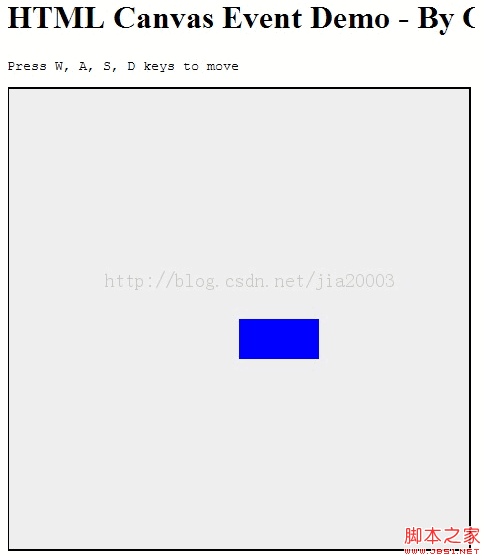 전체 마우스 및 키보드 이벤트 데모 코드는 다음과 같습니다.
전체 마우스 및 키보드 이벤트 데모 코드는 다음과 같습니다. var tempContext = null; // 전역 변수 2d context
var start = false;
var mText_canvas = null;
var x = 0, y =0;
window.add
window.onload = function() {
var canvas = document.getElementById("event_canvas");
console.log(canvas.parentNode.clientWidth);
canvas.width = canvas.parentNode.clientWidth;
canvas.height = canvas.parentNode.clientHeight;
if (!canvas.getContext) {
console.log("캔버스는 지원되지 않습니다. HTML5 호환 브라우저를 설치하세요.");
반환;
}
// 캔버스의 2D 컨텍스트를 가져오고 직사각형을 그립니다.
tempContext = canvas.getContext("2d");
tempContext.fillStyle="파란색";
x = 캔버스.폭/2;
y = 캔버스.높이/2;
tempContext.fillRect(x, y, 80, 40);
// 키 이벤트 - DOM 요소를 객체로 사용
canvas.addEventListener('keydown', doKeyDown, true);
canvas.focus();
// 키 이벤트 - 창을 객체로 사용
window.addEventListener('keydown', doKeyDown, true);
// 마우스 이벤트
canvas.addEventListener("mousedown", doMouseDown, false);
canvas.addEventListener('mousemove', doMouseMove, false);
canvas.addEventListener('mouseup', doMouseUp, false);
}
function getPointOnCanvas(canvas, x, y) {
var bbox = canvas.getBoundingClientRect();
return { x: x - bbox.left * (canvas.width / bbox.width),
y: y - bbox.top * (canvas.height / bbox.height)
};
}
function doKeyDown(e) {
var keyID = e.keyCode ? e.keyCode :e.which;
if(keyID === 38 || keyID === 87) { // 위쪽 화살표 및 W
clearCanvas();
y = y - 10;
tempContext.fillRect(x, y, 80, 40);
e.preventDefault();
}
if(keyID === 39 || keyID === 68) { // 오른쪽 화살표 및 D
clearCanvas();
x = x 10;
tempContext.fillRect(x, y, 80, 40);
e.preventDefault();
}
if(keyID === 40 || keyID === 83) { // 아래쪽 화살표 및 S
clearCanvas();
y = y 10;
tempContext.fillRect(x, y, 80, 40);
e.preventDefault();
}
if(keyID === 37 || keyID === 65) { // 왼쪽 화살표 및 A
clearCanvas();
x = x - 10;
tempContext.fillRect(x, y, 80, 40);
e.preventDefault();
}
}
function clearCanvas() {
tempContext.clearRect(0, 0, 500, 500)
}
function doMouseDown(event) {
var x = 이벤트.페이지X;
var y = event.pageY;
var 캔버스 = event.target;
var loc = getPointOnCanvas(canvas, x, y);
console.log("지점( x:" loc.x ", y:" loc.y ")")에서 마우스를 아래로 놓습니다.
tempContext.beginPath();
tempContext.moveTo(loc.x, loc.y);
시작 = 사실;
}
function doMouseMove(event) {
var x = event.pageX;
var y = event.pageY;
var 캔버스 = event.target;
var loc = getPointOnCanvas(canvas, x, y);
if (시작됨) {
tempContext.lineTo(loc.x, loc.y);
tempContext.스트로크();
}
}
function doMouseUp(event) {
console.log("지금 마우스를 올리세요");
if (시작됨) {
doMouseMove(event);
시작 = 거짓;
}
}
HTML부분:
HTML 캔버스 이벤트 데모 - 작성자: Gloomy Fish
1 |
|

핫 AI 도구

Undresser.AI Undress
사실적인 누드 사진을 만들기 위한 AI 기반 앱

AI Clothes Remover
사진에서 옷을 제거하는 온라인 AI 도구입니다.

Undress AI Tool
무료로 이미지를 벗다

Clothoff.io
AI 옷 제거제

Video Face Swap
완전히 무료인 AI 얼굴 교환 도구를 사용하여 모든 비디오의 얼굴을 쉽게 바꾸세요!

인기 기사

뜨거운 도구

메모장++7.3.1
사용하기 쉬운 무료 코드 편집기

SublimeText3 중국어 버전
중국어 버전, 사용하기 매우 쉽습니다.

스튜디오 13.0.1 보내기
강력한 PHP 통합 개발 환경

드림위버 CS6
시각적 웹 개발 도구

SublimeText3 Mac 버전
신 수준의 코드 편집 소프트웨어(SublimeText3)

뜨거운 주제
 7747
7747
 15
15
 1643
1643
 14
14
 1397
1397
 52
52
 1291
1291
 25
25
 1234
1234
 29
29
 HTML의 테이블 테두리
Sep 04, 2024 pm 04:49 PM
HTML의 테이블 테두리
Sep 04, 2024 pm 04:49 PM
HTML의 테이블 테두리 안내. 여기에서는 HTML의 테이블 테두리 예제를 사용하여 테이블 테두리를 정의하는 여러 가지 방법을 논의합니다.
 HTML의 중첩 테이블
Sep 04, 2024 pm 04:49 PM
HTML의 중첩 테이블
Sep 04, 2024 pm 04:49 PM
HTML의 Nested Table에 대한 안내입니다. 여기에서는 각 예와 함께 테이블 내에 테이블을 만드는 방법을 설명합니다.
 HTML 여백-왼쪽
Sep 04, 2024 pm 04:48 PM
HTML 여백-왼쪽
Sep 04, 2024 pm 04:48 PM
HTML 여백-왼쪽 안내. 여기에서는 HTML margin-left에 대한 간략한 개요와 코드 구현과 함께 예제를 논의합니다.
 HTML 테이블 레이아웃
Sep 04, 2024 pm 04:54 PM
HTML 테이블 레이아웃
Sep 04, 2024 pm 04:54 PM
HTML 테이블 레이아웃 안내. 여기에서는 HTML 테이블 레이아웃의 값에 대해 예제 및 출력 n 세부 사항과 함께 논의합니다.
 HTML 입력 자리 표시자
Sep 04, 2024 pm 04:54 PM
HTML 입력 자리 표시자
Sep 04, 2024 pm 04:54 PM
HTML 입력 자리 표시자 안내. 여기서는 코드 및 출력과 함께 HTML 입력 자리 표시자의 예를 논의합니다.
 HTML 정렬 목록
Sep 04, 2024 pm 04:43 PM
HTML 정렬 목록
Sep 04, 2024 pm 04:43 PM
HTML 순서 목록에 대한 안내입니다. 여기서는 HTML Ordered 목록 및 유형에 대한 소개와 각각의 예에 대해서도 설명합니다.
 HTML에서 텍스트 이동
Sep 04, 2024 pm 04:45 PM
HTML에서 텍스트 이동
Sep 04, 2024 pm 04:45 PM
HTML에서 텍스트 이동 안내. 여기서는 Marquee 태그가 구문과 함께 작동하는 방식과 구현할 예제에 대해 소개합니다.
 HTML 온클릭 버튼
Sep 04, 2024 pm 04:49 PM
HTML 온클릭 버튼
Sep 04, 2024 pm 04:49 PM
HTML onclick 버튼에 대한 안내입니다. 여기에서는 각각의 소개, 작업, 예제 및 다양한 이벤트의 onclick 이벤트에 대해 설명합니다.




